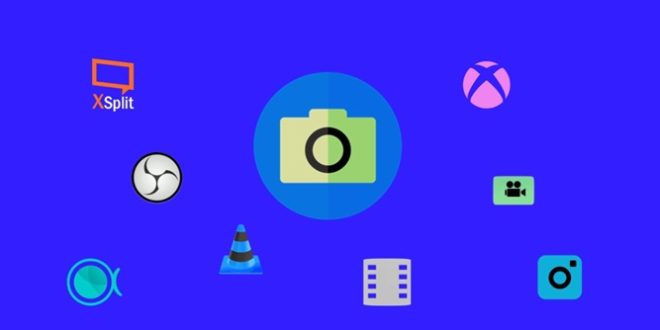یکی از ابزارهای لازم برای تهیه فیلمهای آموزشی، استریمینگ و ثبت و اشتراکگذاری لحظات مهم در برنامه یا بازیها نرم افزار ضبط فیلم از دسکتاپ یا اسکرین رکوردر است. این نرمافزارها به شما اجازه میدهند محتوای صفحه دسکتاپ یا سایر برنامههای بهنمایش درآمده روی صفحه را همراه با صدای خروجی ضبط و ذخیره کنید. اما بهترین برنامه ضبط صفحه دسکتاپ کدام است و چگونه میتوان از آن استفاده کرد؟ برای آشنایی با برترین برنامه فیلمبرداری از صفحه نمایش در ویندوز با ما همراه شوید.
نرم افزار ضبط صفحه دسکتاپ یکی از ابزارهای ضروری برای تولیدکنندگان محتوا، مربیان و استریمرها است. برنامه های فیلم گرفتن از صفحه کامپیوتر میتوانند تمامی محتواهای نمایشدادهشده روی صفحهنمایش را بهطور زنده و کامل ثبت و ضبط کرده و در انتها فایل ویدیویی را در اختیار شما بگذارند.
این نرمافزارها امکان ترکیب تصویر وبکم و صدای میکروفون را نیز برای کاربر فراهم میکنند که برای آمادهکردن هر نوع محتوایی کاربردی است. اگر شما هم به نرم افزار Screen Recorder ویندوز نیاز دارید، در این مقاله قصد داریم شما را با بهترین برنامه های ضبط صفحه نمایش آشنا کنیم.
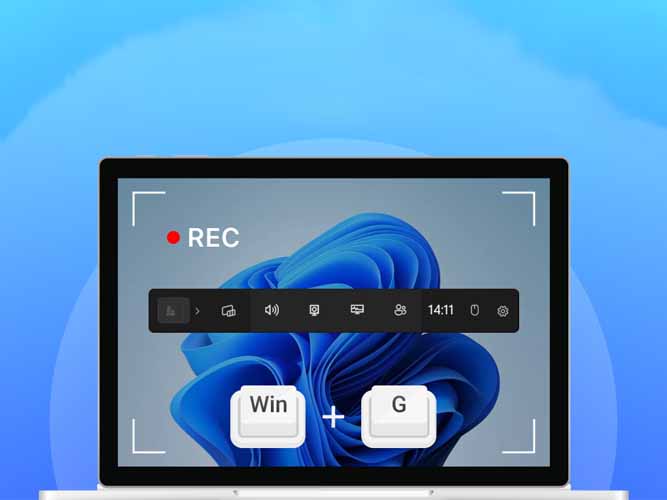
بهترین برنامه های فیلم گرفتن از صفحه کامپیوتر
چه یک تولیدکننده محتوای حرفهای باشید یا صرفاً برای نیازهای خاص به برنامه فیلمبرداری صفحه ویندوز نیاز داشته باشید، نرمافزارهای مختلفی برای ضبط صفحه نمایش در ویندوز وجود دارد. برخی از این برنامهها سنگینتر و با ابزارهای گوناگون هستند و برخی دیگر سادهتر بوده و از امکانات ابتدایی برخوردارند. در ادامه انواع برنامه ضبط از صفحه مانیتور را معرفی میکنیم.
|
نام نرم افزار ضبط ویندوز |
مهمترین مزیتها |
محدودیتها |
نسخه رایگان |
هزینه نسخه حرفهای |
|---|---|---|---|---|
|
اپلیکیشن OBS Studio |
امکانات کامل و رایگان |
نیاز به تمرین برای یادگیری |
دارد |
کاملاً رایگان |
|
اپلیکیشن Camtasia |
امکان ویرایش فیلم |
قیمت زیاد |
آزمایشی |
ماهیانه 180 دلار |
|
اپلیکیشن ShareX |
امکان گرفتن اسکرین شات |
نداشتن قابلیت ویرایش |
دارد |
کاملاً رایگان |
|
اپلیکیشن Loom |
امکان اشتراک گذاری آسان |
محدودیت فضای ابری |
دارد |
15 تا 20 دلار سالانه |
|
اپلیکیشن EaseUS RecExperts |
استفاده آسان |
محدودیت نسخه رایگان |
دارد |
ماهیانه 20 دلار |
|
اپلیکیشن Movavi Screen Recorder |
قابلیت فیلمبرداری زمانبندیشده |
نسخه رایگان محدود |
دارد |
ماهیانه 18 یورو |
|
اپلیکیشن FlashBack Express |
ساده و رایگان |
امکانات کمتر |
دارد |
کاملاً رایگان |
|
اپلیکیشن Bandicam |
مناسب گیمینگ |
امکانات کمتر |
دارد |
ماهیانه 3 دلار |
OBS Studio؛ برترین نرم افزار ضبط دسکتاپ
وقتی صحبت از نرم افزار اسکرین رکوردر ویندوز باشد، OBS Studio با امکانات کامل و رایگان حرف اول را میزند. OBS یکی از برنامههایی است که بیشتر برای استریمینگ زنده بهکار گرفته میشود. اگر تابهحال، فیلم بازی گیمرها را دیده باشید، بهاحتمال زیاد از OBS برای ضبط آن استفاده شده است. این نرمافزار امکانات بسیار زیادی برای ضبط فیلم دارد و حتی میتوان آن را پرامکاناتترین برنامه فیلمبرداری از صفحه کامپیوتر دانست. افزونبراین، دانلود نرم افزار ضبط دسکتاپ و استفاده از آن بهدلیل متنباز بودن کاملاً رایگان است.
اغلب برنامه های فیلم گرفتن از صفحه کامپیوتر معرفیشده در مقاله حاضر امکان ضبط تصویر صفحه و وبکم را فراهم میکنند. اما کاربردها و امکانات OBS Studio بسیار بیشتر است. این نرمافزار مانند یک استودیوی پخش حرفهای عمل کرده و امکان اضافهکردن چندین دوربین و صفحهنمایش را به شما میدهد. حتی شما میتوانید چندین استودیو با تنظیمات و چینش متفاوت ایجاد کرده و هنگام ضبط بین آنها جابهجا شوید.
تغییر اندازه و چینش عناصر در هر استودیو بهسادگی و با کشیدن و رهاکردن قابل انجام بوده و تغییر بین آنها نیز با فشار یک کلید صورت میگیرد. همچنین، امکان دریافت صدا از منابع مختلف مثل میکروفون، صدای داخلی سیستم و… وجود دارد.
شاید امکانات زیاد و منوهای تودرتوی OBS Studio در نگاه اول کمی پیچیده بهنظر برسد، ولی با صرف کمی وقت میتوانید بر آن مسلط شوید. بنابراین، میتوان OBS را بهترین اسکرین رکوردر ویندوز دانست. امکان دانلود برنامه اسکرین رکوردر برای ویندوز ۱۰ و سایر نسخههای ویندوز وجود داشته و نسخههای مک و لینوکس آن نیز در دسترس است.
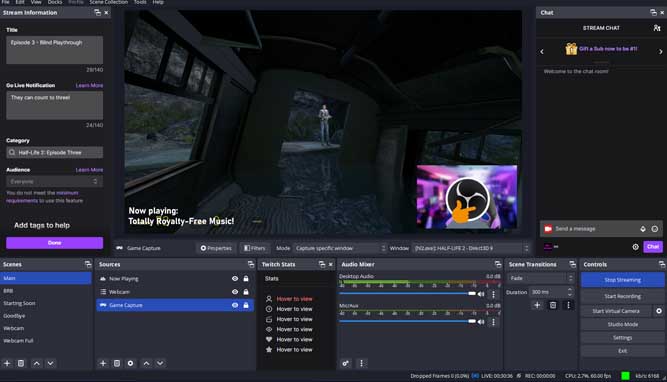
Camtasia؛ برنامه ضبط صفحه کامپیوتر با چاشنی ادیت و تدوین
اگر بهدنبال برترین برنامه فیلمبرداری از صفحه نمایش با امکان ویرایش ویدئوها هستید، Camtasia میتواند جزو بهترین گزینهها باشد. این نرم افزار Screen Recorder ویندوز نهتنها قابلیت ضبط صفحه را دارد، بلکه پس از ضبط نیز قابلیت ویرایش فیلمها را در اختیار شما میگذارد. با استفاده از این نرمافزار به فهرست جامعی از ابزارهای تدوین و ویرایش فیلم دسترسی داشته و میتوانید افکتهای مختلفی به ویدئو اضافه کنید.
استفاده از Camtasia نسبتاً ساده بوده و نیاز به آموزش خاصی ندارد. بااینحال، فیلمهای آموزشی مجزا برای یادگیری نحوه استفاده از هر بخش در برنامه گنجانده شده است.
بهرهمندی از ابزار زیرنویس بسته یا Closed Captions نیز از دیگر قابلیتهای متمایز Camtasia است که امکان تهیه راحتتر زیرنویس برای فیلمها را فراهم میکند.
درمقابل، شاید مهمترین عیب این نرم افزار اسکرین رکوردر ویندوز را بتوان قیمت بالای آن دانست. اگر قصد داشته باشید از نسخه قانونی این برنامه استفاده کنید، باید سالانه 180 دلار بپردازید.
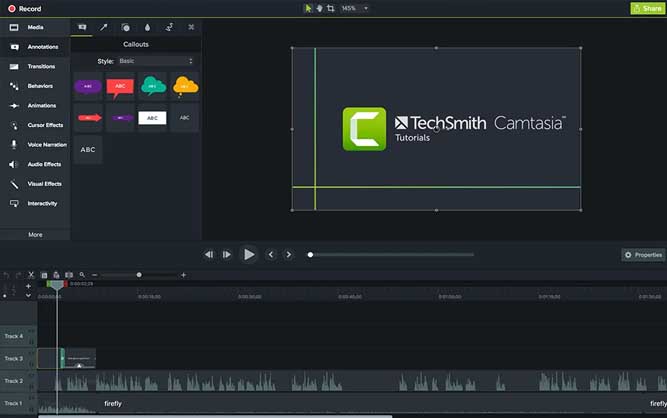
ShareX؛ برنامه فیلم برداری از دسکتاپ با قابلیتهای اضافه
اگر بهدنبال دانلود بهترین اسکرین رکوردر برای کامپیوتر بدون پرداخت هرگونه هزینهای هستید، ShareX یکی دیگر از گزینههای عالی است. این نرمافزار رایگان و متنباز مخصوص ویندوز بوده و با امکانات زیاد ضبط صفحه را بسیار آسان میکند.
قابلیت ثبت اسکرینشات ShareX بسیار عالی و بینقص است و شما را از استفاده از برنامههای گرافیکی دیگر بینیاز میکند. در این برنامه به امکانات زیادی برای ضبط صفحه نمایش دسترسی داشته و میتوانید منابع مختلفی را برای شخصیسازی هرچه بیشتر عملکرد برنامه در اختیار بگیرید.
بهطورکلی، اگر دائما در حال گرفتن اسکرینشات و ضبط صفحه هستید، ShareX با قابلیتهای زیاد و رایگان میتواند برای شما بهترین نرم افزار اسکرین رکوردر کامپیوتر باشد.
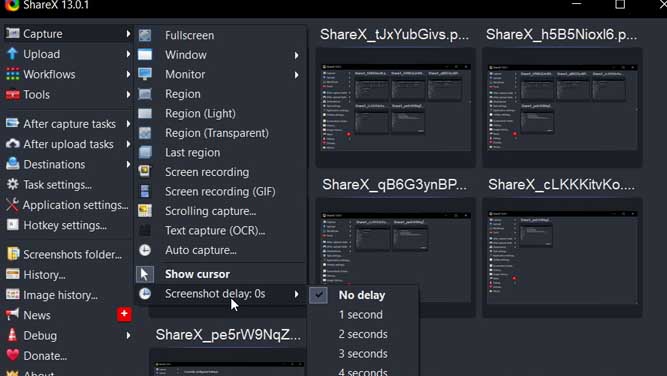
Loom؛ برترین برنامه فیلمبرداری از صفحه نمایش با قابلیت اشتراکگذاری فوری
اگر میخواهید یک برنامه فیلم برداری از دسکتاپ با قابلیت اشتراکگذاری داشته باشید، حتماً به Loom یک فرصت بدهید. نرم افزار ضبط فیلم از دسکتاپ Loom عملکرد ساده و سریعی داشته و کافی است منبع ضبط را از بین صفحه نمایش، صفحه و وبکم یا فقط وبکم انتخاب کرده و کار را شروع کنید. پس از پایان ضبط نیز، فیلم روی سرورهای برنامه آپلود شده و میتوانید بعد از اندکی ویرایش لینک ویدیو را به اشتراک بگذارید.
نسخه رایگان این نرم افزار اسکرین رکوردر ویندوز امکان ذخیره 25 فیلم 5 دقیقهای را فراهم میکند. اگرچه این میزان محدود است، ولی برای نشاندادن سریع یک محتوای کوتاه به دوستان، همکاران یا همکلاسیها عالی است. حتی اگر به محدودیت تعداد نزدیک شدید، میتوانید فیلمها را دانلود کرده و در سیستم خود ذخیره کنید.
اخیراً قابلیتهای جدیدی مبتنیبر هوش مصنوعی مثل ترانویسی خودکار، عناوین خودکار، خلاصهسازی، حذف مکثها و… نیز به این برنامه اضافه شده است. بنابراین، اگر بهدنبال سبک ترین ضبط صفحه دسکتاپ به همراه صدا هستید، LOOM یک انتخاب مناسب است.
این برنامه اسکرین رکوردر برای ویندوز ۱۱ و سایر نسخهها ویندوز در دسترس بوده و امکان استفاده از آن روی مک، اندروید، آیفون و کروم نیز وجود دارد.
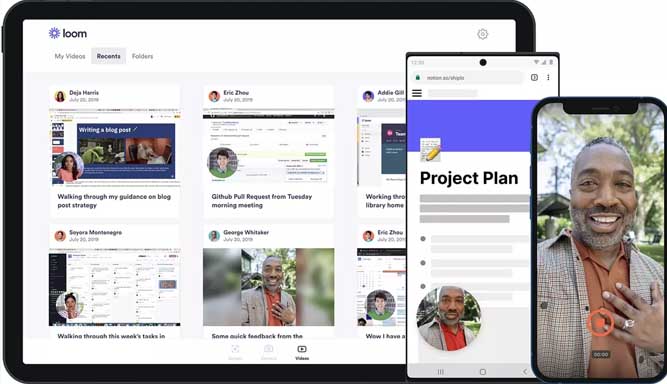
EaseUS RecExperts؛ بهترین اسکرین رکوردر لپ تاپ
EaseUS RecExperts یا EaseUS Screen Recorder یکی دیگر از بهترین برنامه های فیلم گرفتن از صفحه کامپیوتر در ویندوز و مک است. این برنامه نهتنها قابلیتهای حرفهای برای ضبط صفحه نمایش دارد، بلکه استفاده از آن نیز بسیار ساده و راحت است. بنابراین، میتوان آن را به افرادی که بهدنبال ابزاری سبکتر هستند، پیشنهاد داد.
نرم افزار ضبط فیلم از دسکتاپ EaseUS امکان ضبط آسان محتوای صفحه، وبکم، صداهای سیستم و حتی میکروفون را داشته و میتواند فیلمها را با کیفیت 4K و 60 فریمبرثانیه ضبط کند.
این برنامه با قابلیتهای گوناگون برای ارائه محتوا در وبینارها، ارائهها و حتی ضبط بازی عملکرد خوبی دارد. بااینحال، نسخه رایگان آن محدود بوده و تنها امکان ضبط فیلم یک دقیقهای وجود دارد.
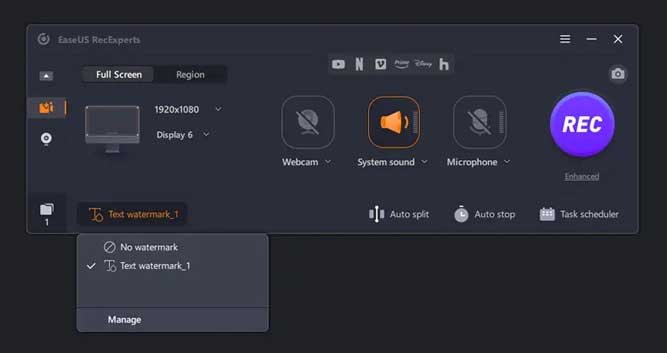
Movavi Screen Recorder؛ ضبط فیلم از صفحه با برنامه قبلی
اگر به هر دلیلی نتوانستید از OBS استفاده کنید، Movavi Screen Recorder میتواند نقش بهترین ریکوردر فیلم دسکتاپ را برای شما بازی کند. این نرمافزار امکانات قابل قبولی داشته و امکان ویرایش ویدئوهای ضبطشده را نیز دارد. اما یکی از قابلیتها متمایز Movavi امکان ضبط فیلم با برنامهریزی قبلی است.
این نرمافزار به شما اجازه میدهد وبینارها یا استریمهای زنده را از راه دور وقتی به سیستم خود دسترسی ندارید ضبط کنید. میتوانید از بخش Scheduler ساعت خاصی را به مدت مشخصی برای شروع ضبط صفحه تنظیم کرده و در ساعت مشخص آن را به پایان برسانید. حتی امکان خاموشکردن خودکار سیستم پس از ضبط وجود دارد.
این نرمافزار نرم افزار ضبط فیلم از دسکتاپ برای ویندوز و مک موجود بوده ولی برای استفاده از نسخه قانونی باید اشتراکش را خریداری کنید.
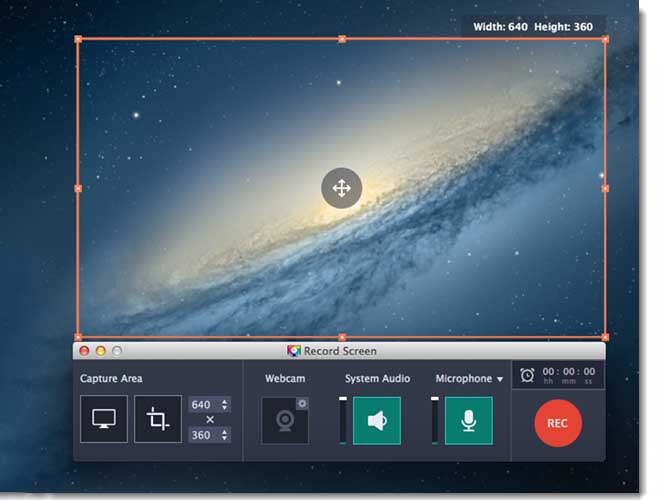
FlashBack Express؛ بهترین Screen Recorder برای ویندوز با صدا
اگر بهدنبال یک اسکرین رکوردر ویندوز بدون محدودیت زمانی و رایگان هستید، FlashBack Express میتواند گزینهی مناسب دیگری برای شما باشد. رابط کاربری این نرم افزار Screen Recorder ویندوز ساده و کاربرپسند بوده و تنها با فشردن یک دکمه ضبط آغاز میشود.
همچنین، امکان ضبط وبکم و صدای خروجی در کنار صفحه وجود داشته و میتوان محدوده ضبط را انتخاب کرد یا برش داد. بااینحال، برای ضبط به کیفیت 720p محدود هستید و قابلیت ویرایش پس از ضبط نیز وجود ندارد.
بهطورکلی، اگر به یک ابزار رایگان و ساده برای رکورد نیاز دارید، FlashBack Express یکی از برترین برنامه فیلمبرداری از صفحه نمایش است.
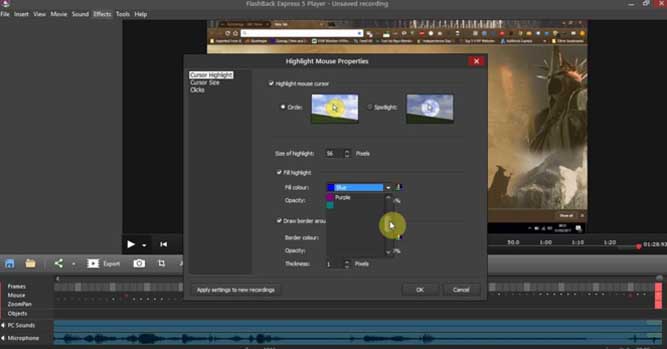
Bandicam؛ بهترین اسکرین رکوردر ویندوز برای گیم
اگر اهل بازی و دنیای استریم گیم باشید، بهاحتمال زیاد نام Bandicam را شنیدهاید. Bandicam یکی از مشهورترین برنامه های فیلم گرفتن از صفحه کامپیوتر هنگام اجرای بازیها است که میتواند هرچیزی را از روی صفحه ضبط کند. این نرمافزار امکان ضبط بخشی از صفحه یا یک پنجره خاص را نیز در اختیار شما قرار میدهد.
امکان ضبط فیلم از روی دستگاههای دیگر مثل وبکم، ایکسباکس، پلیاستیشن، گوشیهای هوشمند و… نیز از دیگر قابلیتهای کاربردی Bandicam است. رابط کاربری این نرم افزار اسکرین رکوردر ویندوز ساده و برای افراد تازهکار ایدهآل است. بااینحال، امکان ذخیره فیلمها تنها با فرمت MP4 و AVI وجود دارد.
این برنامه برای ویندوز و در دو نسخه رایگان و نامحدود در دسترس است.
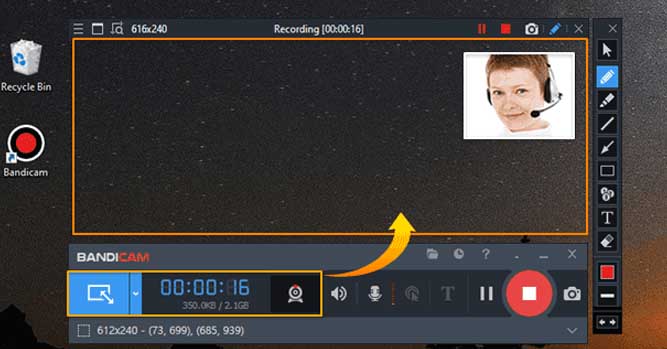
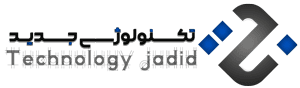 تک جدید دریچهای به دنیای بزرگ فناوری
تک جدید دریچهای به دنیای بزرگ فناوری